פרסומת
 דמיין שיש לך מקל USB עם כל האפליקציות המועדפות עליו. אולי אוסף של כלי עזר לפתרון בעיות במחשבים אם אתה טכנאי IT, או אולי מגוון של כלי גיליונות אלקטרוניים ועיבוד תמלילים אם אתה לוחם דרכים מנהל. האם זה לא יהיה די מתוק אם אתה יכול פשוט ללכת לכל מחשב, להכניס את כרטיס הזיכרון USB שלך את יציאת ה- USB, ויישומים ניידים אהובים עליכם יופעל אוטומטית ללא מאמץ כלשהו חלק?
דמיין שיש לך מקל USB עם כל האפליקציות המועדפות עליו. אולי אוסף של כלי עזר לפתרון בעיות במחשבים אם אתה טכנאי IT, או אולי מגוון של כלי גיליונות אלקטרוניים ועיבוד תמלילים אם אתה לוחם דרכים מנהל. האם זה לא יהיה די מתוק אם אתה יכול פשוט ללכת לכל מחשב, להכניס את כרטיס הזיכרון USB שלך את יציאת ה- USB, ויישומים ניידים אהובים עליכם יופעל אוטומטית ללא מאמץ כלשהו חלק?
במהלך השנים, מנהלי מערכות גיבשו טריקים שונים לביצוע משימה זו. טים כתב על כמה דרכים מועילות שאנשים משתמשים בהן מתזמן המשימות של Windows הפעל תוכניות באופן אוטומטי באמצעות מתזמן המשימות של Windows קרא עוד להשקת עבודות שונות, וארון כיסתה סדרה של שימושי אפליקציות USB 3 כלים מדהימים להוסיף פונקציונליות רבה יותר לכונני ה- USB שלך [Windows] קרא עוד זה יכול להועיל. במאמר זה, אני הולך לכסות כמה טכניקות הפעלה אוטומטית של USB בהן השתמשו מנהלי מערכת. אולי נאמר לך שאי אפשר להפעיל יישומים אוטומטיים בכרטיס ה- USB במחשב Windows 7 שלך. אני כאן כדי להראות לך שזה לא נכון.
איך נהגת להפעיל אוטומטית אפליקציות USB
במשך שנים, לפחות מאז Windows 2000, אך ככל הנראה אפילו מוקדם יותר, מנהלי מערכות השתמשו ב- טכניקת autorun.inf להפעלה אוטומטית של יישומים במקלדת זיכרון USB בדיוק כמו שתכונה autorun עבדה תקליטורי מחשב.
קובץ ה- autorun.inf יכול להיות מסובך או פשוט כמו שרצית. הצורה הפשוטה ביותר הייתה כדלקמן:
[autorun] icon = mypic.ico. open = start-zim.bat. action = לחץ על "אישור" כדי להפעיל את האפליקציות שלך!
כל מה שתזדקק לו הוא תמונת הסמל ועבודת האצווה הזמינה, וברגע שהכנסת את ה- USB שלך היכנס למחשב שמריץ מערכת הפעלה כמו Windows XP, היית רואה את האפשרויות הבאות באופן אוטומטי למעלה.
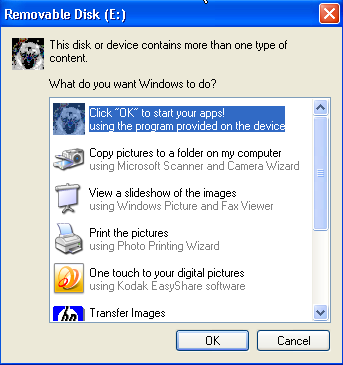
פשוט לחץ על אישור ואתה טוב ללכת. אתה יכול להפעיל עבודת אצווה שמתחילה את כל האפליקציות שאתה רוצה, ובעצם יש לך דרך בהתאמה אישית לפתוח את כל האפליקציות שלך באופן אוטומטי שחוסך זמן רב.
זה היה מעט מגביל, מכיוון שהיה לך את ההנחיה הקופצת הזו. שמעתי שיש דרכים לעקוף את הקופץ שהיה כרוך מעט בצבצים / פריצות, אך בכך אתה מציג את היכולת לפרוץ כל מחשב עם נגיף כלשהו פשוט על ידי הכנסת USB מקל. מיקרוסופט דברה בכך ב- Windows 7 והשבית לחלוטין את פונקציונליות ה- USB של autorun.inf באותה מערכת הפעלה. עדכונים עתידיים של Windows XP השביתו גם את התכונה הזו. אז מה מנהל מערכת לעשות?
הפעלת אפליקציות אוטומטית ממקל ה- USB שלך
ובכן, איפה שיש רצון יש דרך. וכן, שם הוא דרך להפעיל תוכנית רק על ידי הכנסת מקל ה- USB למחשב Windows 7.
הדבר הראשון שאתה רוצה לעשות זה להתקין AutoIT כיצד לבצע אוטומציה של משימות Mundane באמצעות AutoIt קרא עוד , שגיא כיסה לפני זמן מה. AutoIT היא שפת סקריפט מגניבה מאוד המאפשרת לך לחבר את הסקריפטים האלה לתוכנות exec שתוכל להפיץ לכל מחשב. ההורדה כוללת עורך וכן תוכנת הממיר.
הדבר הנהדר בסקריפטים של AutoIT הוא שיש המון אנשים מבריקים שיצרו סקריפטים לרשימה ארוכה של משימות. לתסריט הבא אתה משתמש כדי לגלות אם הוכנס מקל USB ליציאה.
$ DBT_DEVICEARRIVAL = "0x00008000"
$ WM_DEVICECHANGE = 0x0219
GUIC ליצור ("")
GUIRegisterMsg ($ WM_DEVICECHANGE, "MyFunc")
Func MyFunc ($ hWndGUI, $ MsgID, $ WParam, $ LParam)
אם $ WParam == $ DBT_DEVICEARRIVAL אז
MsgBox (4096, "מידע", "הכונן שלי הוכנס, גיבוי הקבצים שלי!")
EndIf
EndFunc
בעוד 1
$ GuiMsg = GUIGetMsg ()
WEnd
סקריפט זה יזהה "שינוי מכשיר", ועבור מקל USB הוא יפעיל תיבת הודעה, כמוצג כאן.
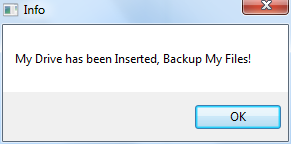
עכשיו, חשוב על זה. אם סקריפט זה יזהה מקל USB על מנת להפעיל הודעה, ניתן לשנות אותו מעט כדי להפעיל תוכנית במקום. אז כדי לעשות זאת, לקחתי את התסריט למעלה והחלפתי את הפקודה MsgBox בשורה הבאה:
הפעל ("F: \ מערכת \ אפליקציות \ ZimWiki \ Zim Desktop Wiki \ start-zim.cmd")
מה שזה עושה זה חושים כשאני מחבר למקל ה- USB שלי ואז משיק אוטומטית את אפליקציית Zim Wiki שיש לי על מקל ה- USB שלי ומשמשת אותה לארגון ופיקוח על עבודת הכתיבה שלי.
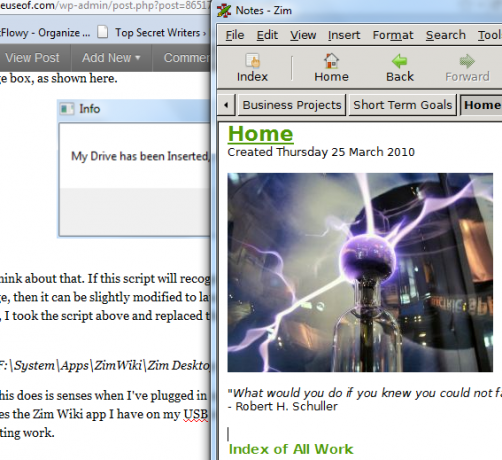
כעת יש לנו דרך להפעיל תוכנית אוטומטית רק על ידי הכנסת מקל ה- USB. עם זאת, בואו לקחת צעד אחד קדימה ולהשיק אוסף שלם של אפליקציות על ידי השקת עבודת אצווה בכרטיס ה- USB שנקרא startapps.bat שמפעיל את כל התוכניות שאתה רוצה עבור מקל זה.
START - ו: \ מערכת \ אפליקציות \ ZimWiki \ Zim_Desktop_Wiki \ start-zim.cmd
START - C: \ משתמשים \ בעלים \ MUO_STORY_IDEAS \ MUO_STORY_IDEAS.txt
התחל - FIREFOX.EXE //www.makeuseof.com/wp-admin
מה הטעם בזה? העניין הוא שעכשיו תוכלו לקבל "startapps.batסקריפט למקלות USB שונים. יתכן ואחת היא עבודה בבית הספר שלך, ובמקרה כזה תפתח את דף האינטרנט שלך בכיתה, מעבד תמלילים ואולי גיליון אלקטרוני עבור הכיתה. דבר אחר יכול להיות לעבודה שלך כטכנאי דלפק עזרה, שם הוא יפעיל אוטומטית כלי עזר למחשבים תומכים במחשבים ואתר הטכנולוגיה האהוב עליך (MUO כמובן).
התפיסה היחידה היא זו - קובץ EXE שאתה יוצר עם סקריפט AutoIT צריך להיות פועל בכל מחשב שבו תרצה שההפעלה האוטומטית תתרחש. זה עונה על דרישות האבטחה של Windows 7. פשוט פתח את סקריפט ה- AutoIT שלמעלה, וקבץ ובנה את הסקריפט ליצירת קובץ EXE שלך. הכניסו את אותו EXE לתיקיית ההפעלה של המחשבים בהם אתם משתמשים לרוב.
אם הסקריפט פועל, תראה את הסמל הבא בשורת המשימות.
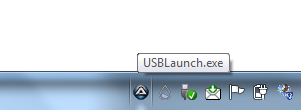
ההגדרה הזו נהדרת מכיוון שאין שום הנחיה - פשוט הכנס את ה- USB שלך וכל היישומים הנדרשים שלך יופעלו אוטומטית.
נסה את התסריט ונראה אם אתה יכול לקבל את ההגדרה הזו לעבוד עם מקל USB משלך. האם אתה אוהב גישה זו? יש טיפים לשיפור זה? שתף את התובנות שלך בקטע ההערות שלהלן.
ramasamy chidambaram
לראיין תואר ראשון בהנדסת חשמל. הוא עבד 13 שנה בהנדסת אוטומציה, 5 שנים בתחום ה- IT, וכעת הוא מהנדס אפליקציות. כעורך מנהל לשעבר של MakeUseOf, הוא דיבר בכנסים ארציים להמחשת נתונים והופיע בטלוויזיה וברדיו הארציים.


